วิธีใช้โลโก้ SVG บน Shopify
เผยแพร่แล้ว: 2023-01-27SVG เป็นรูปแบบที่ยอดเยี่ยมสำหรับรูปภาพเนื่องจากไม่ขึ้นกับความละเอียด ซึ่งหมายความว่าไม่ว่าคุณจะปรับขนาดหรือปรับขนาดภาพ SVG อย่างไร ภาพก็จะดูคมชัดอยู่เสมอ สิ่งนี้เหมาะสำหรับโลโก้เพราะมักจะต้องปรับขนาดให้พอดีกับพื้นที่ต่างๆ ของเว็บไซต์หรือแอพ Shopify เป็นแพลตฟอร์มสำหรับธุรกิจทุกขนาดเพื่อสร้างร้านค้าออนไลน์ ให้ผู้ใช้มีแพลตฟอร์มที่ปรับแต่งได้ กระบวนการชำระเงินที่ใช้งานง่าย และคุณสมบัติที่หลากหลาย สิ่งหนึ่งที่ทำให้ Shopify แตกต่างจากแพลตฟอร์มอีคอมเมิร์ซอื่นๆ คือการรองรับ รูปภาพ SVG ซึ่งหมายความว่าคุณสามารถอัปโหลดโลโก้ SVG ของคุณไปยัง Shopify และใช้ในร้านค้าของคุณได้ มีข้อควรจำบางประการเมื่อใช้โลโก้ SVG บน Shopify ขั้นแรก ตรวจสอบให้แน่ใจว่าโลโก้ของคุณบันทึกเป็นไฟล์ SVG หากไม่ใช่ คุณสามารถใช้ตัวแปลงออนไลน์ฟรี เช่น Convertio เพื่อแปลงได้ ถัดไป คุณจะต้องอัปโหลดโลโก้ SVG ของคุณไปยัง Shopify คุณสามารถทำได้โดยไปที่การตั้งค่า > ไฟล์ในส่วน Shopify admin ของคุณ คลิกปุ่มอัปโหลดไฟล์และเลือกไฟล์ SVG ของคุณ เมื่ออัปโหลดโลโก้ของคุณแล้ว คุณสามารถเพิ่มลงในร้านค้าของคุณได้ ในการดำเนินการนี้ ให้ไปที่ ร้านค้าออนไลน์ > ธีม ในส่วน Shopify admin ของคุณ ค้นหาธีมที่คุณต้องการแก้ไข คลิกปุ่มการดำเนินการ จากนั้นเลือกแก้ไขโค้ด ในหน้าต่างแก้ไขรหัส ให้มองหาตำแหน่งที่คุณต้องการเพิ่มโลโก้ของคุณ ตัวอย่างเช่น หากคุณต้องการเพิ่มลงในส่วนหัว ให้มองหาไฟล์ header.liquid เมื่อคุณพบไฟล์ที่ถูกต้องแล้ว ให้เพิ่มโค้ดต่อไปนี้ในตำแหน่งที่คุณต้องการให้โลโก้ของคุณปรากฏ: แทนที่ logo.svg ด้วยชื่อไฟล์ SVG ของคุณ บันทึกการเปลี่ยนแปลงของคุณและดูตัวอย่างร้านค้าของคุณเพื่อดูการทำงานของโลโก้
ธีมร้านค้า Shopify ส่วนใหญ่ไม่รองรับการอัปโหลดไปยัง HTML5 แม้ว่าจะมีอย่างน้อยหนึ่งรายการ (ฟรี) หากคุณเปรียบเทียบภาพด้านล่าง คุณจะเห็นว่า SVG เหนือกว่า PNG มาก ด้วยรูปลักษณ์ที่เป็นมืออาชีพ เว็บไซต์ของคุณจะน่าดึงดูดยิ่งขึ้น ผู้เยี่ยมชมและลูกค้าให้ความสำคัญกับเว็บไซต์คุณภาพสูงที่มีความเป็นมืออาชีพ ฉันจะสร้างโลโก้สำหรับ Shopify ได้อย่างไร ต่อไปนี้เป็นคำแนะนำทีละขั้นตอนสำหรับการใช้โลโก้ SVG หากคุณไม่ใช่นักออกแบบ Canva คือหนทางที่จะไป
มีเทมเพลตหลายร้อยแบบที่คุณสามารถใช้ได้ฟรี และเป็นฐานข้อมูลขนาดใหญ่ คุณสามารถสร้างและแก้ไขเวกเตอร์ได้ฟรีโดยใช้แอปพลิเคชันโอเพ่นซอร์ส Inkscape เนื่องจากซอฟต์แวร์ทำงานบนคอมพิวเตอร์เดสก์ท็อป Linux, Mac OS X และ Windows คุณจึงควรสามารถติดตั้งซอฟต์แวร์ดังกล่าวได้ เพื่อชี้แจง คุณสามารถออกแบบใน Inkscape แทน Canva ก่อนที่คุณจะสามารถใช้โลโก้ของคุณบนเว็บไซต์ได้ คุณต้องอัปโหลดไปยังแดชบอร์ดของ Shopify ก่อน เมื่อคุณคลิกไอคอนรูปภาพ ให้คัดลอกหรือพิมพ์ URL ของเว็บไซต์ของคุณเป็นส่วนหนึ่งของแบบฟอร์ม URL แล้วคลิก ตกลง หลังจากที่คุณคัดลอกไฟล์ Shopify แล้ว ให้คลิก ตกลง
หากคุณต้องการปรับขนาดรูปภาพ คุณสามารถเปลี่ยนขนาดหรือลากลูกศรปรับขนาดเพื่อย้ายรูปภาพเข้ามาใกล้คุณ หากคุณใช้ธีมเดบิวต์หรือคล้ายกัน โค้ดที่ไฮไลต์ด้านล่างสามารถใช้เพื่อลบบรรทัดและวางได้ คุณสามารถดาวน์โหลดธีมของคุณได้โดยไปที่แดชบอร์ดของ Shopify แล้วเลือกธีม สิ่งสำคัญคือต้องลบโลโก้ที่คุณอัปโหลดก่อนหน้านี้ออกจากไซต์
มีภาพประกอบและไอคอนหลายประเภทที่คุณสามารถใช้กับ SVG ได้ หากคุณซื้อภาพประกอบสต็อก คุณควรมองหาเวอร์ชันเวกเตอร์/eps ก่อนซื้อ วิธีใดดีที่สุดในการสร้างโลโก้และเว็บไซต์แบบกำหนดเองของคุณในเวอร์ชันเวกเตอร์
ฉันสามารถอัปโหลด Svg เป็นโลโก้ใน Shopify ได้หรือไม่
นำทางไปยังโฟลเดอร์สินทรัพย์ คุณจะได้รับแจ้งให้เพิ่มเนื้อหาอื่นโดยแตะเพิ่มเนื้อหาใหม่ คลิกที่ไฟล์เพื่ออัปโหลดไฟล์ SVG ของคุณ หากต้องการเพิ่มไฟล์ ให้เลือกอัปโหลดเนื้อหาจากเมนูอัปโหลด
ไฟล์ Svg ไม่เหมาะสำหรับโลโก้
เนื่องจากไม่ขึ้นกับความละเอียด จึงไม่แนะนำให้สร้างโลโก้จาก ไฟล์ SVG นอกจากนี้ยังยากที่จะลดขนาดให้เล็กลง เนื่องจากไฟล์ SVG เป็นแบบเวกเตอร์ จึงเป็นเรื่องยากที่จะทำงานกับภาพที่มีรายละเอียดและพื้นผิวมาก เมื่อใช้กับโลโก้ ไอคอน หรือกราฟิกแบนๆ กระดาษเหล่านี้เหมาะที่สุดสำหรับสีและรูปทรงที่เรียบง่าย
ฉันจะเพิ่มไอคอน Svg เพื่อ Shopify ได้อย่างไร
การเพิ่มไอคอน SVG ไปยัง Shopify เป็นกระบวนการง่ายๆ ที่สามารถทำได้โดยทำตามขั้นตอนไม่กี่ขั้นตอน ขั้นแรก คุณจะต้องค้นหาไอคอนที่คุณต้องการใช้ มีเว็บไซต์หลายแห่งที่ให้บริการไอคอน SVG ฟรี หรือคุณสามารถสร้างเองได้ เมื่อคุณมีไอคอนแล้ว คุณจะต้องอัปโหลดไปยังบัญชี Shopify ของคุณ สามารถทำได้โดยไปที่แท็บ "การตั้งค่า" จากนั้นเลือก "ไฟล์" จากที่นี่ คุณสามารถอัปโหลดไอคอนไปยังบัญชี Shopify ของคุณได้ สุดท้าย คุณจะต้องเพิ่มไอคอนลงใน ธีม Shopify ของคุณ ซึ่งสามารถทำได้โดยไปที่แท็บ "ธีม" จากนั้น "แก้ไข HTML/CSS" จากที่นี่ คุณสามารถเพิ่มไอคอน SVG ไปยังธีม Shopify ของคุณได้โดยเพิ่มโค้ดต่อไปนี้ในธีมของคุณ:
แม่มด file'my-theme-icons' จะมีข้อมูลต่อไปนี้ เทมเพลตของคุณควรมีเฉพาะคำเหล่านี้เป็นตัวยึด เราจะยินดีเป็นอย่างยิ่งหากคุณสามารถให้ข้อมูลเพิ่มเติมได้ เมื่อวันที่ 13 กุมภาพันธ์ 2558 เวลา 20:27 น. ได้มีการเผยแพร่รายงาน มีป้ายทอง 11.1k25 ป้ายเงิน 62 ป้ายและป้ายทองแดง 91 ป้าย เนื่องจากไม่สามารถใช้ไดเร็กทอรีสำหรับเนื้อหา ตัวอย่าง หรือส่วนประกอบของธีมอื่นๆ ได้ จึงไม่สามารถใช้ไดเร็กทอรีได้ ฉันขอแนะนำให้ใช้ตัวเรียกใช้งาน (เช่น Gulp หรือ Grunt) เพื่อสร้าง ไอคอน SVG (มีหลายโมดูลที่ทำเช่นนี้)
ฉันควรใช้ Svg สำหรับไอคอนหรือไม่
คุณจะได้รับประโยชน์จากการใช้ไอคอน SVG ในการออกแบบเว็บของคุณโดยใช้ไฟล์ XML ล้วน ไฟล์ข้อความของ ไอคอน SVG จะแสดงตัวเลข สี และรูปร่างราวกับว่าเป็นไฟล์ข้อความ เนื่องจากลักษณะเฉพาะของ SVG ทำให้นักออกแบบและนักพัฒนาเว็บสนใจไอคอน sva
Svg กับ Png
หากคุณต้องการสร้างภาพที่มีรายละเอียด คุณสามารถทำได้โดยใช้ sva PNG เหมาะที่สุดสำหรับการออกแบบเว็บที่ตอบสนองและรองรับเรตินา แต่ sva นั้นดีกว่าเนื่องจากความสามารถในการปรับขนาดและคุณภาพที่ลดลง ไฟล์แรสเตอร์แบบเคลื่อนไหว เช่น GIF และ APNG ก็เป็นทางเลือกที่ดีสำหรับการใช้ SVG
คุณสามารถเพิ่มไอคอนเพื่อ Shopify ได้หรือไม่
เมื่อใช้แอป Iconify จาก Shopify คุณจะสามารถเพิ่มไอคอนไปยังร้านค้า Shopify ของคุณได้ ตอนนี้สามารถเพิ่มไอคอนในหน้าร้านค้า หน้าสินค้า และคอลเลกชันของคุณโดยใช้แอพนี้
การสร้างคอลเลกชัน
เพียงเลือกผลิตภัณฑ์ที่คุณต้องการรวมไว้ในคอลเลกชันของคุณ จากนั้นคลิกที่ไอคอนใหม่จากแถบด้านข้างเพื่อเพิ่ม
หากคุณต้องการเปลี่ยนไอคอนสำหรับสินค้าในคอลเลกชันใหม่ คุณต้องลบไอคอนออกจากคอลเลกชันใหม่ก่อน แล้วจึงเพิ่มกลับเข้าไปในคอลเลกชันด้วยสัญลักษณ์ที่ต้องการ
Shopify ไอคอน Svg
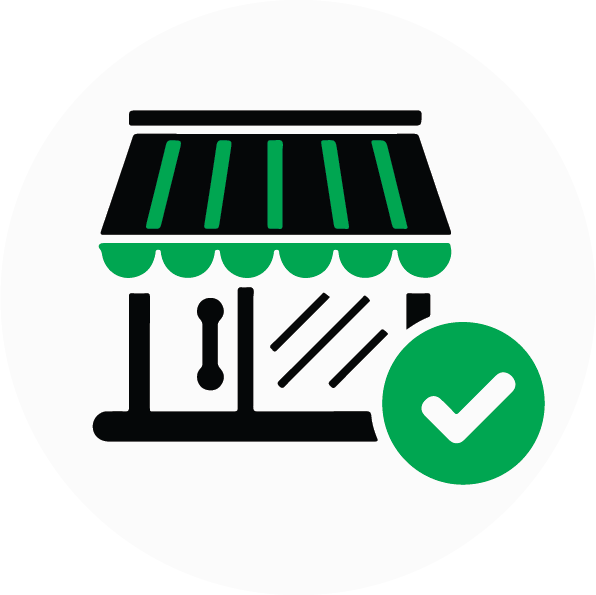
ไอคอน svg ของ shopify เป็นกราฟิกแบบเวกเตอร์ที่สามารถใช้บนเว็บไซต์และในลายเซ็นอีเมล สามารถปรับขนาดได้โดยไม่สูญเสียคุณภาพ และใช้ได้กับโทนสีใดก็ได้
ระบบไอคอน SVG คือชุดของไอคอนที่สามารถใช้ได้ทั่วทั้งไซต์ของคุณด้วยแผ่นภาพแบบอินไลน์และองค์ประกอบ <use> เราจะใช้ Vectr เพื่อส่งออก SVG แบบกำหนดเอง และใช้ Fontastic เพื่อสร้าง Sprite ของเรา เมื่อใช้เครื่องมือ Fontastic คุณสามารถแปลงฟอนต์ที่เป็นสัญลักษณ์เป็นรูปแบบ SVG ได้ สามารถใช้ไลบรารีไอคอนอื่นๆ เพื่อสร้างระบบไอคอนแบบกำหนดเองได้ ในการใช้ระบบไอคอนของคุณในธีมหรือเว็บไซต์ คุณควรใช้ข้อมูลโค้ดแบบฝังอย่างง่าย เป็นไปได้ว่าความขัดแย้งของ CSS จะเกิดขึ้นหากคุณใช้ธีม Shopify Theme Store ที่มีระบบไอคอนอยู่แล้ว ปัญหานี้สามารถแก้ไขได้โดยใช้คำนำหน้าคลาส CSS ที่กำหนดเองเพื่อเว้นวรรคชื่อระบบไอคอนที่กำหนดเองของเรา
ตามที่ระบุไว้ก่อนหน้านี้ Icomoon ยังมีข้อดีอีกมากมายที่สามารถนำไปใช้กับสถานการณ์นี้ได้ เครื่องมือที่ใช้กันมากที่สุดสองเครื่องมือคือ fontsastic และ Icomoon Fontastic ใช้ SVG4everybody polyfill เพื่อรองรับ IE9+ และยังสามารถใช้เพื่อสนับสนุนเบราว์เซอร์อื่นๆ ได้อีกด้วย การติดตั้ง SVG ภายนอกทำได้ง่ายด้วย Shopify เนื่องจากเบราว์เซอร์ที่รองรับทั้งหมดของบริษัทสามารถจัดการได้

คุณสามารถใช้ Svg บน Shopify ได้ไหม
คุณสามารถเปลี่ยนรหัสได้โดยคลิกที่มัน นำทางไปยังโฟลเดอร์สินทรัพย์และเลือก เนื้อหาที่คุณต้องการเพิ่มในรายการของคุณจะปรากฏขึ้น เมื่อเลือก เลือกไฟล์ คุณจะสามารถอัปโหลดไฟล์ SVG ของคุณได้
ไฟล์ Svg สามารถใช้เป็นไอคอนได้หรือไม่?
เนื่องจากกราฟิกแบบเวกเตอร์ กราฟิกแบบเวกเตอร์ที่ปรับขนาดได้ หรือ SVG จึงเป็นตัวเลือกที่ดีสำหรับการแสดงไอคอนบนเว็บไซต์ของคุณ ขนาดใด ๆ สามารถปรับลดขนาดลงเป็นขนาดใดก็ได้โดยไม่สูญเสียคุณภาพ เนื่องจากไฟล์มีขนาดเล็กและบีบอัดได้ดี เว็บไซต์ของคุณจะโหลดได้อย่างรวดเร็ว
ฉันจะรับรหัส Svg สำหรับไอคอนได้อย่างไร
หากคุณกำลังมองหาไอคอน คุณสามารถคัดลอกโค้ด HTML ของไอคอนนั้นได้โดยการค้นหา เปลี่ยนขนาด (อย่าใส่สีเพื่อปรับแต่งใน CMS ของคุณ) จากนั้นคลิกที่ s vo
Shopify โลโก้เวกเตอร์

โลโก้เวกเตอร์ของ Shopify เป็นโลโก้ ที่ดูสะอาดตาและเรียบง่าย ซึ่งสามารถนำไปใช้เพื่อวัตถุประสงค์ที่หลากหลาย เหมาะสำหรับธุรกิจที่ต้องการสร้างรูปลักษณ์ที่ทันสมัยและเป็นมืออาชีพ โลโก้สามารถใช้บนเว็บไซต์ นามบัตร และเอกสารทางการตลาดอื่นๆ
วิธีอัปโหลดโลโก้ไปยัง Shopify
คุณสามารถทำให้ร้านค้าของคุณมีรูปลักษณ์ที่โดดเด่นได้ด้วยการอัปโหลดโลโก้ไปยัง Shopify ตรวจสอบให้แน่ใจว่าโลโก้ของคุณพอดีกับหน้าของคุณพอดี เพื่อไม่ให้ใช้พื้นที่มากเกินไป และอ่านง่ายบนพื้นหลังสีเข้ม
Shopify สินทรัพย์ Url Svg
URL เนื้อหาของ Shopify สำหรับ SVG คือ https://my shopify.com/admin/settings/files.svg ที่นี่คุณสามารถจัดการและอัปโหลดไฟล์ SVG ของร้านค้าของคุณได้
วิธีใช้รูปภาพ Svg บนร้านค้า Shopify ของคุณ
สามารถฝังรูปภาพภายในเอกสาร HTML ได้ แต่ Shopify ไม่รองรับรูปภาพเหล่านี้เป็นส่วนหนึ่งของไฟล์ที่อัปโหลด หากคุณต้องการใช้ไฟล์ SVG บนร้านค้า Shopify คุณจะต้องฝังไฟล์เหล่านี้ในเอกสาร HTML
คุณสามารถสร้างลูกเล่นพิเศษบนเว็บไซต์ของคุณได้โดยใช้ไฟล์ SVG สร้างได้ง่ายและสามารถปรับขนาดได้ทุกขนาดโดยไม่สูญเสียคุณภาพ นอกจากนี้ เนื่องจากรองรับเบราว์เซอร์ที่หลากหลาย ลูกค้าของคุณสามารถดูได้ไม่ว่าจะใช้อุปกรณ์ใดก็ตาม
เอกสาร HTML เป็นวิธีที่ดีที่สุดในการฝังไฟล์ SVG บางไฟล์ลงในร้านค้า Shopify ของคุณ สิ่งเหล่านี้ไม่เพียงแต่จะดูดีบนหน้าจอทุกขนาดเท่านั้น แต่ลูกค้ายังสามารถมองเห็นสิ่งเหล่านี้ได้ไม่ว่าจะใช้อุปกรณ์ใดก็ตาม
เครื่องสร้างรหัสโลโก้ Svg
มีตัวสร้าง รหัสโลโก้ svg ออนไลน์มากมาย ที่คุณสามารถใช้สร้างโลโก้ svg ของคุณเองได้ คุณสามารถป้อนข้อความของคุณเองและเลือกจากแบบอักษรและสีต่างๆ เพื่อสร้างโลโก้ของคุณเอง
การสร้างและแก้ไขอาร์ตเวิร์กแบบเวกเตอร์สำหรับโลโก้สำหรับเว็บไซต์ควรทำด้วย Adobe Illustrator หรือโปรแกรมอื่นที่อนุญาตให้คุณทำได้ เนื่องจากความสามารถในการปรับขนาดเป็นขนาดต่างๆ โดยไม่สูญเสียคุณภาพ จึงสามารถใช้ HTML และ CSS เพื่อจัดการและปรับขนาด SVG ได้ ในโพสต์นี้ ฉันจะพูดถึงวิธีสร้างโลโก้เวกเตอร์และแปลงเป็นไฟล์ sva ขั้นตอนที่สองคือการเปิดโลโก้ที่สร้างขึ้นด้วยโปรแกรมแก้ไขข้อความ และคัดลอกโค้ดทั้งหมดที่อยู่ในแท็ก >svg> คุณสามารถเพิ่มประสิทธิภาพและล้างรหัสที่สร้างขึ้นโดยใช้เครื่องมือ SVGO-GUI ในขั้นตอนที่ 3 ในขั้นตอนที่ 4 เพิ่มโลโก้โดยใช้คลาสในแท็ก HTML ที่อยู่ในนั้น
โลโก้สามารถ Svg ได้หรือไม่?
กราฟิกและโลโก้นั้นง่ายมากที่จะปรับขนาดขึ้นและลงด้วย Scalable Vector Graphics (SVG) เพราะสามารถเพิ่มหรือลดขนาดได้ตลอดเวลา
Svg เป็น PNG
ตัวแปลง svg เป็น png เป็นซอฟต์แวร์ประเภทหนึ่งที่ช่วยให้ผู้ใช้สามารถแปลงภาพ svg เป็นรูปแบบ png ที่ใช้กันทั่วไป มีสาเหตุหลายประการที่ทำให้บางคนต้องการแปลงภาพ svg เป็น png ตัวอย่างเช่น สามารถแชร์และดูรูปภาพ png จากอุปกรณ์และซอฟต์แวร์ที่หลากหลายได้ง่ายกว่ารูปภาพ svg นอกจากนี้ รูปภาพ png โดยทั่วไปจะมีขนาดไฟล์ที่เล็กกว่ารูปภาพ svg ทำให้สะดวกกว่าสำหรับการใช้งานบนเว็บหรือในไฟล์แนบอีเมล
เป็นที่ชัดเจนว่าเหตุใดการใช้ SVG บน PNG จึงเป็นตัวเลือกที่ดีสำหรับการออกแบบเว็บที่พร้อมใช้เรตินาและตอบสนอง เมื่อขยายใหญ่ขึ้น ภาพ SVG จะยังคงคุณภาพไว้ได้ในขณะที่ปรับขนาดได้ นอกจากนี้ยังสามารถใช้เพื่อสร้างเว็บไซต์ที่พร้อมใช้งานเรตินาได้เนื่องจากสามารถเคลื่อนไหวได้ อย่างไรก็ตาม การใช้ SVG บน PNG มีข้อเสียอยู่บ้าง รูปแบบภาพ GIFs, APNG และ WebP ล้วนมีปัญหาเกี่ยวกับภาพเคลื่อนไหว รวมถึง GIF ไม่สามารถจัดการความโปร่งใสได้และ APNG ไม่สามารถรองรับสีได้หลากหลาย
รูปแบบภาพที่ดีที่สุดสำหรับความโปร่งใส: PNG
รูปภาพจะแสดงเป็น SVG โดยใช้ชุดของตัวเลขทางคณิตศาสตร์ที่เป็นเวกเตอร์ ใน PNG ซึ่งเป็นรูปแบบภาพไบนารีที่มีอัลกอริธึมการบีบอัดแบบไม่สูญเสีย รูปภาพจะแสดงเป็นพิกเซล PNG เหนือกว่า SVG มากในแง่ของความโปร่งใสของไฟล์ หากคุณกำลังทำงานกับพิกเซลและความโปร่งใส PNG จะดีกว่า SVG ไม่มีการแก้ไขภาพ JPEG ซึ่งโดยทั่วไปแล้วจะมีขนาดเล็กกว่าภาพ PNG ของภาพเดียวกัน ความสามารถในการแก้ไขภาพ SVG เหนือกว่าภาพ JPEG
วิธีเพิ่มไอคอนที่กำหนดเองใน Shopify
การเพิ่มไอคอนแบบกำหนดเองใน Shopify ทำได้ง่ายและมีเพียงไม่กี่ขั้นตอนเท่านั้น ก่อนอื่น คุณจะต้องสร้างเนื้อหาใหม่ในส่วน “เนื้อหา” ของส่วน Shopify admin ของคุณ ในการทำเช่นนี้ ให้คลิก "เพิ่มเนื้อหาใหม่" จากนั้นเลือก "รูปภาพ" จากเมนูแบบเลื่อนลง จากนั้น อัปโหลดภาพไอคอนที่กำหนดเองไปยังเนื้อหา สุดท้าย เพิ่มโค้ดด้านล่างลงในไฟล์ “theme.liquid” ของธีม โดยแทนที่ “YOUR-IMAGE-NAME” ด้วยชื่อภาพไอคอนที่คุณกำหนดเอง: 
แค่นั้นแหละ! ขณะนี้ไอคอนที่กำหนดเองของคุณจะปรากฏในส่วนหน้าของร้านค้าของคุณ
Shopify Business Startup Kit จาก TemplateMonster เป็นบริการที่ช่วยให้คุณสามารถสร้างเว็บไซต์ของคุณเองได้ คุณไม่ต้องกังวลกับการติดตั้งธีมหากคุณใช้ชุดคิท เพราะมันจะสร้างร้านค้าออนไลน์ได้ภายในสามวัน คู่มือนี้จะแนะนำคุณเกี่ยวกับขั้นตอนการเพิ่มไอคอนไปยัง Shopify Custom Block Shopify Business Startup Kit ประกอบด้วย 5 แอปที่จะช่วยปรับปรุงการดำเนินงานของร้านค้าของคุณ บริการนี้ให้การสนับสนุนที่ยอดเยี่ยมตลอด 24 ชั่วโมงทุกวัน ซึ่งหมายความว่าคุณจะสามารถแก้ไขปัญหาใด ๆ ได้อย่างรวดเร็วและง่ายดาย
วิธีเปลี่ยนไอคอนแท็บ Shopify ของคุณ
ไอคอนจำนวนเล็กน้อยจะปรากฏในแท็บปรับแต่งสำหรับธีมที่คุณเลือก โลโก้ Shopify จะปรากฏที่ด้านบนของหน้า ตามด้วยที่อยู่ร้านค้าของคุณ ชื่อบัญชี Shopify ของคุณ และสุดท้ายคือเมนู Shopify หากต้องการเปลี่ยนไอคอนแท็บ คุณต้องค้นหาไอคอนที่คุณต้องการใช้ก่อน ทำได้โดยคลิกที่ "เรียกดู" และเลือกไอคอนที่คุณต้องการใช้ หลังจากที่คุณเลือกไอคอนแล้ว ให้คลิกปุ่ม “เลือก” และเลือกแท็บที่จะใช้ไอคอนนั้น
โลโก้ธีมรุ่งอรุณ Svg
โลโก้ svg ของธีมรุ่งอรุณ คือโลโก้ที่ออกแบบมาโดยเฉพาะเพื่อใช้บนเว็บไซต์หรือหน้าเว็บที่มีธีมรุ่งอรุณหรือพระอาทิตย์ขึ้น โลโก้ประเภทนี้มักจะสร้างโดยใช้โปรแกรมกราฟิกแบบเวกเตอร์ เช่น Adobe Illustrator หรือ Inkscape โลโก้อาจสร้างขึ้นโดยใช้โปรแกรมกราฟิกแรสเตอร์เช่น Photoshop แต่มีแนวโน้มที่จะมีคุณภาพต่ำกว่า
ใน Shopify ส่วนผู้ดูแลระบบและเครื่องมือปรับแต่งธีมจะสามารถแสดงเฉพาะรูปแบบภาพแรสเตอร์ที่เข้ากันได้กับเว็บไซต์เท่านั้น คุณต้องคิดนอกกรอบหากต้องการใช้ SV สำหรับโลโก้ร้านค้าของคุณ แม้ว่าโลโก้ส่วนใหญ่จะประกอบขึ้นด้วยรูปทรง เส้น และข้อความที่ค่อนข้างเรียบง่าย แต่ก็สามารถมีความซับซ้อนได้ เป็นผลให้เหมาะสำหรับ SV คุณสามารถเลือก รูปแบบ SVG ได้หลากหลาย เมื่อบันทึกไฟล์โดยใช้ Inkscape SVG ที่ปรับให้เหมาะสมเป็นวิธีที่ดีที่สุดสำหรับรูปภาพที่ปรับให้เหมาะกับเว็บ มีเพียงรูปแบบเดียวที่รวมอยู่ในไฟล์นี้ ซึ่งมีข้อมูลทั้งหมดที่จำเป็นสำหรับ SVG เพื่อแสดงอย่างถูกต้องในเบราว์เซอร์ ขึ้นอยู่กับเบราว์เซอร์และอุปกรณ์ของคุณ ทดสอบไฟล์หลังจากอัปโหลดไปยังร้านค้าของคุณ
